iMoveGo
-
1. 免費試用版和正式版有什麼差別?
免費試用版讓您體驗主要功能。購買 WooTechy iMoveGo 後,您可以無限制地使用所有功能,例如切換位置的 5 種模式、GPS 搖桿以及歷史記錄等。
-
2. iMoveGo 需要越獄使用嗎?
完全不需要越獄。iMoveGo 無需越獄就能輕鬆且安全地更改您設備的 GPS 位置,讓您的設備保持原樣,避免不必要的風險。
-
3. iMoveGo 的定位修改和 VPN 有什麼不同?
iMoveGo 可以直接改變您的 GPS 座標,讓您在地圖上快速移動,並且支援模擬速度移動,適合用於 AR 遊戲,如寶可夢 GO 等應用程式。而 VPN 只能更改您的 IP 位址,並無法調整 GPS 位置,因此無法用於模擬移動或 AR 遊戲等需要定位的應用。
-
4. 是否能更改 LINE 或者 「尋找」的位置呢?
可以。您可以在所有基於位置的應用程式上設定虛擬位置,包括 LINE、「尋找」、Apple 地圖、iMessages、WhatsApp,以及像 Pokémon Go 這類需要定位的 AR 遊戲,讓您隨時隨地掌控自己的位置。
-
5. iMoveGo 提供哪些變更位置的模式?
傳送模式: 一鍵傳送到任何地點。
跳躍傳送模式:自訂路線傳送。
兩點模式:設定兩地之間的路線和速度。
多點模式:設定多地的路線和速度,無點數限制。
搖桿模式:自由控制模擬位置。
-
6. 使用 iMoveGo 會影響我的裝置設定嗎?
不會。除了位置相關的設定(如經度、緯度和天氣)會更改外,其餘設定完全不受影響。
-
7. 兩點模式和多點模式之間具體有什麽差別?
兩種模式都是用於模擬 GPS 路綫。但前者是模擬兩地之間的移動,後者支援自由設計路線,在多個地點之間移動。
-
8. 多點模式可以設置幾個點?
多點模式無點數限制,您可以設置無限多的地點。
-
9. 如何恢復我的真實位置?
只需重新啟動裝置,位置就會恢復。
-
10. 斷開裝置與電腦連接後,虛擬位置還會保留嗎?
是的,虛擬位置會保留。除非您重新啟動裝置或點擊 iMoveGo 的「重置位置」,否則位置不會恢復。
-
11. 沿路線模擬移動時,可以暫停嗎?
可以,隨時點擊「暫停」鍵即可,之後可選擇「繼續」移動或點擊「停止」結束。
-
12. 我可以輸入 GPS 座標作為目的地嗎?
可以,直接輸入具體 GPS 座標(例如:35.782171, -115.708008)。
-
13. 如果 iMoveGo 無法載入地圖,我該怎麼辦?
-檢查網路狀況。
-將 iMoveGo 更新到最新版本。
-若問題持續,請聯繫客服進一步協助。
-
14. 如果無法連接 iOS 裝置,該怎麼處理?
請依以下步驟操作:
-拔下並重新插入裝置,重新啟動 iMoveGo 並再試一次。
-使用原廠 USB 線更換 USB 埠測試。
-若仍無法辨識裝置,試著進入 DFU 或恢復模式。
-
15. 如果無法將 iMoveGo 連接到 Android 裝置,該怎麼辦?
-使用原廠 USB 線連接裝置並啟用 GPS 和網路。
-連接 USB 時,在通知欄中下拉選擇 MTP「媒體傳輸協定」或 PTP「圖片傳輸協定」。根據品牌的不同,操作方式有所差異,但大部分情況下,連接裝置時下拉即可找到。
-開啟「設定」,搜尋 USB 配置或 USB 偏好設定,按照指引啟用 USB 除錯。
Note: 若問題持續,可能需要為手機安裝正確的驅動程式。
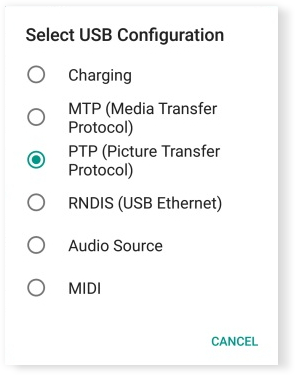
-
16. 為什麼遊戲模式無法載入?
-您的手機未開啟必要權限。
-手機處理器僅支援 32 位元,不符合需求。
-手機需啟用「開發者模式」以使用 USB 安裝應用程式。
-手機記憶體不足。
-
17. iMoveGo 的系統需求是什麼?
iMoveGo 支援以下系統:
Windows: 11/10/8.1/8/7
Mac:macOS 10.10 - macOS 14
-
18. iMoveGo 支援哪些裝置?
iMoveGo 支援大部分主流的 Android 和 iOS 系統和裝置: (Android 系統 5.0 或以上) , iPhone/iPad/iPod (iOS 7.0 或以上。)
關於 iMoveGo 的更多技術規格,可查看 「iMoveGo 技術規格信息」。
-
19. 為什麼 Android 手機無法登入 Pokémon GO?
我們建議使用 Facebook、Google 或 Pokémon Trainer Club 的網頁版進行驗證。請確保輸入正確的帳戶憑證(使用者名稱和密碼),以避免登入問題。如果遇到問題,請檢查您的網際網路連線,並確保您的帳戶詳細資訊準確無誤。
-
20. 為什麼 iOS 裝置會在一段時間後自動校準 GPS 位置?
iOS 裝置在某些情況下會自動校準 GPS 位置,特別是當位置發生變化時。一般來說,iOS 15 及以下版本會在 2 天內完成校準,而 iOS 16 及之後的系統則可縮短到 3 至 6 小時。校準完成後,位置會恢復到正確的實際位置。
- 21. 如何在連接 Wi-Fi 時保持 iOS 螢幕亮著?
您可以進入「設定」>「顯示與亮度」>「自動鎖定」,選擇「從不」,即可在連接 Wi-Fi 時讓螢幕保持常亮狀態。
- 22. 使用 WooTechy iMoveGo 假裝位置時,我的資料會安全嗎?
iMoveGo 嚴格保護您的個人資料,除非您明確同意,否則絕不會洩露任何資訊。此外,WooTechy 並無提供電話客服服務。如果有人冒充 WooTechy 客服致電給您,請勿提供任何個人資料。
- 23. 什麼是 GPS 助手?
GPS 助手是 iMoveGo 在 Android 裝置上正常運行的必要條件。如果您的 Android 系統版本低於 10,您可能不會看到 GPS 助手的圖示;若您的 Android 系統為 10 或以上,GPS 助手圖示會顯示在手機桌面上,但您無需手動開啟它。
為了確保 iMoveGo 發揮最佳效能,請保持 GPS 助手正常運行。
- 24. 如何移除 GPS 助手?
如果需要,您可以前往「設定」>「應用程式」快速解除安裝 GPS 助手。但建議不要刪除,因為它是 iMoveGo 在 Android 裝置上運行的重要元件,刪除可能會影響軟體的正常使用。
- 21. 如何在連接 Wi-Fi 時保持 iOS 螢幕亮著?







